Mục Lục Nội Dung
Chắc hẳn các bạn đều biết đến phần mềm hỗ trợ điều khiển máy tính (PC/ Laptop) từ xa nổi tiếng nhất là TeamViewer rồi đúng không, thông qua Teamviewer thì bạn có thể hỗ trợ sửa chữa Windows từ xa, cài đặt phần mềm từ xa, di chuyển nhanh file giữa 2 máy tính… và rất rất nhiều tính năng hay khác nữa.
Nhất là trong thời điểm hiện tại, khi mà xu hướng làm việc từ xa (làm ngay trên Laptop cá nhân hay Remote vào các máy công ty) đang phát triển mạnh mẽ hơn bao giờ hết, bởi dịch bệnh Covid cũng như kinh tế khó khăn.
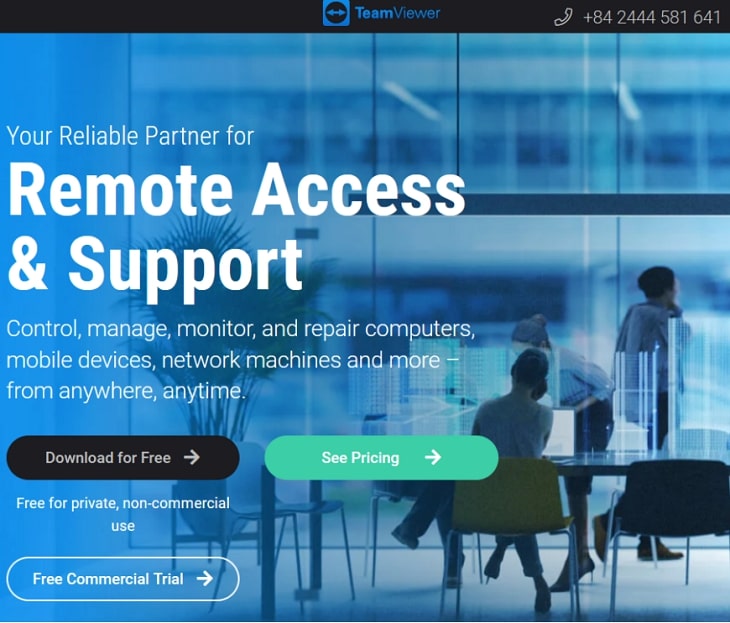
Cá nhân mình thì thường dùng VPS (máy chủ ảo) để chạy web cũng như một số Private Game Server.
Vâng, thay vì dùng RDP của Windows để điều khiển máy tính từ xa thì mình sẽ lựa chọn TeamViewer, bởi vì mình có thể thêm nhiều máy vào một tài khoản để truy cập mà không cần các bước xác thực rườm rà.
I. Tại sao phải dùng chương trình Remote-desktop khác
Xin nhắc lại một chút với các bạn là, các chương trình hỗ trợ từ xa (Remote-Desktop) thường có những tính năng chung như:
Điều khiển chuột/bàn phím (không khác gì đang ngồi trên máy thật), chuyển file nhanh chóng giữa các máy, quản lý nhiều máy tập trung, VPN thông qua máy được kết nối, kết nối xác thực 1 lần duy nhất,…
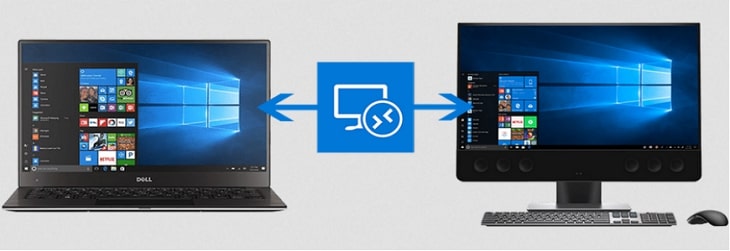
TeamViewer rất toàn diện với những tính năng mình vừa liệt kê bên trên, và đó cũng là lý do chính mình không thèm dùng RDP của Microsoft Windows (một phần nữa là vì RDP chứa nhiều rủi ro lỗ hổng bảo mật: Brute Force, BlueKeep,… dễ bị hacker chiếm quyền điều khiển).
Buồn thay là TeamViewer chỉ cho dùng miễn phí đối với mục đích cá nhân (Personal License), còn nếu bạn muốn dùng trong môi trường công ty/ thương mại
Hoặc đơn giản là bạn muốn sử dụng những tính năng cao cấp như: không giới hạn thời gian, quản lý nhiều thiết bị hơn, chuyển file dung lượng lớn,… thì phải mua bản quyền.
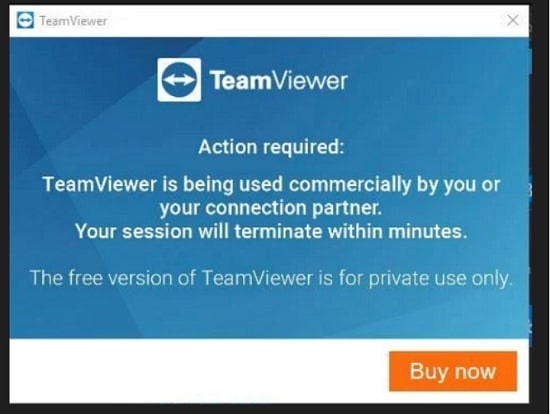
Dạo gần đây thì TeamViewer đã thắt chặt hơn về việc cho người dùng xài miễn phí, kiểu như số lần kết nối vào 1 máy mỗi ngày/tháng bị giảm đi, sau đó người dùng sẽ liên tục nhận được thông báo bị “Limit”, yêu cầu chờ đợi hay nâng cấp bản quyền,…
Rất nhiều người dùng cá nhân kêu ca trên các diễn đàn rằng tài khoản của họ thường xuyên bị “giới hạn/limit” mặc dù kết nối rất ít, thậm chí còn bị TeamViewer chặn vì nghi ngờ dùng trong môi trường công ty/ thương mại mà không mua bản quyền,…
II. Những phần mềm thay thế TeamViewer
Đọc thêm:
Vâng, thếmạnh của Teamviewer thì quá rõ ràng rồi, thậm chí là bạn có thể sử dụng điện thoại để điều khiển từ xa máy tính luôn.
Tuy nhiên, nếu bạn bị giới hạn và không sử dụng Temviewer nữa thì phải làm sao. Một là bạn hãy thử bài viết này, hoặc cách thứ 2 là bạn hãy tìm một phần mềm khác để thay thế.
Và sau đây mình sẽ đề xuất cho bạn một số công cụ miễn phí giúp bạn điều khiển máy tính từ xa mà “không thèm” dùng tới Temviewer – dỗi rồi 🙂
#1. Windows Remote Desktop/RDP
Đa số người dùng phổ thông đều dùng máy tính chạy hệ điều hành Windows và Remote vào một máy Windows khác, mà Remote Desktop đã được tích hợp sẵn trên Windows và lại còn miễn phí nữa => dùng để chữa cháy rất OK !
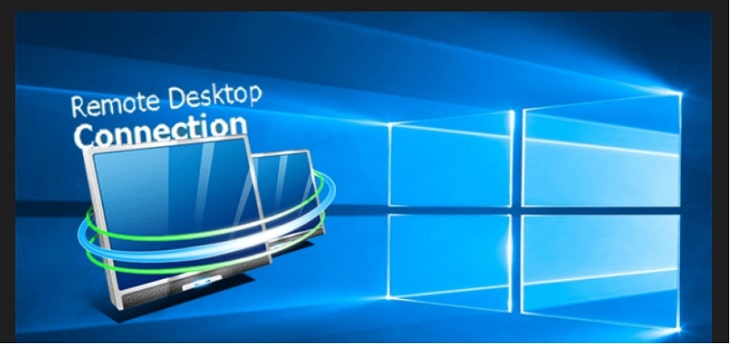
(RDP là Remote Desktop Protocol, nó là một dạng giao thức chứ không phải phần mềm, Windows Remote Desktop dùng giao thức này để điều khiển máy tính từ xa, người dùng phổ thông thường quen miệng gọi Remote Desktop của Windows là RDP).
Ngoài việc giao diện xấu hơn, ít tính năng hơn một tí so với TeamViewer nhưng lại không bị giới hạn gì cả thì đây là một giải pháp “mỳ ăn liền” hiệu quả cho bạn.
Lưu ý: Remote Desktop của Windows yêu cầu bạn phải nhớ địa chỉ IP hoặc tên miền trỏ đến máy cần kết nối nên bạn phải có công tác lưu trữ/ cập nhật IP thành file .rdp hợp lý.
RDP của Microsoft nhiều lỗ hổng là bởi nó quá phổ biến nên bị tin tặc nhòm ngó, nghiên cứu lỗi bảo mật; các bạn nên cập nhật Windows thường xuyên cũng như đặt mật khẩu khó để tránh bị hack (kể cả trên laptop cá nhân cũng như máy từ xa).
#2. AnyDesk
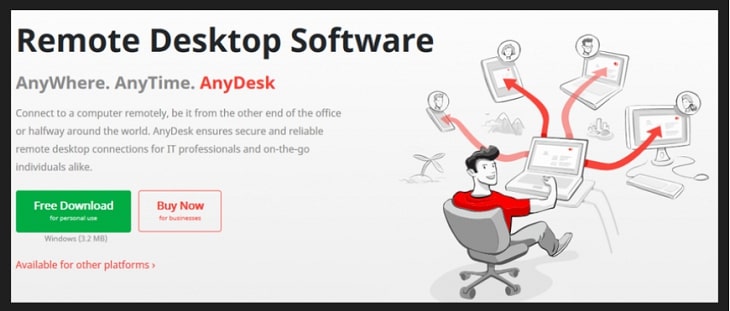
Vâng, đây là giải pháp thay thế hoàn hảo nhất cho TeamViewer, với giao diện đẹp mắt, tính năng đầy đủ, miễn phí cho người dùng cá nhân, đặc biệt là hỗ trợ kết nối smartphone tốt hơn TeamViewer.
Giá thành bản Premium (phiên bản trả phí) thấp hơn hẳn so với TeamViewer các bạn ạ, thấp nhất là tầm 10$/tháng thay vì từ ~ 30$/tháng như TeamViewer.
#3. Chrome Remote Desktop
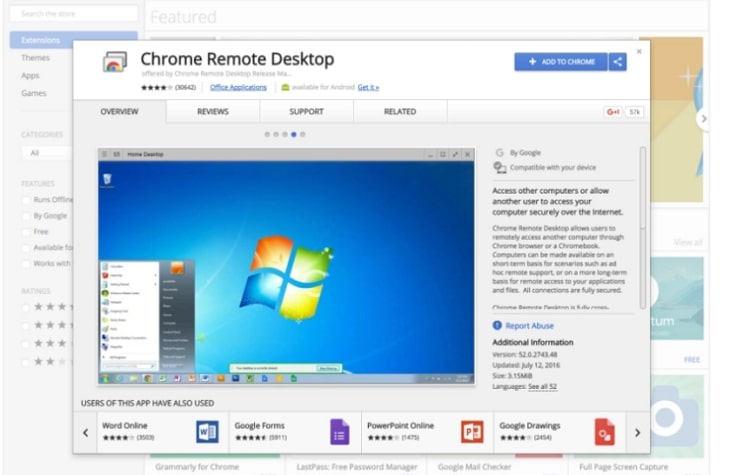
Đặc sản chỉ anh em dùng trình duyệt web Google Chrome mới có, tuy nhiên các trình duyệt sử dụng nhân Chromium cũng đều có thể sử dụng được hết nhé (Cốc Cốc, Opera, Brave, Microsoft Edge…)
=> Sau đó thì các bạn chỉ việc cài tiện ích mở rộng này là có thể nhanh chóng Remote 2 máy với nhau, không cần cài đặt phần mềm rườm rà.
Chi tiết về cách là thì mới các bạn hãy xem tại bài viết này nha: Cách điều khiển máy tính từ xa với Chrome Remote Desktop
#4. LogMeIn GoToMyPC
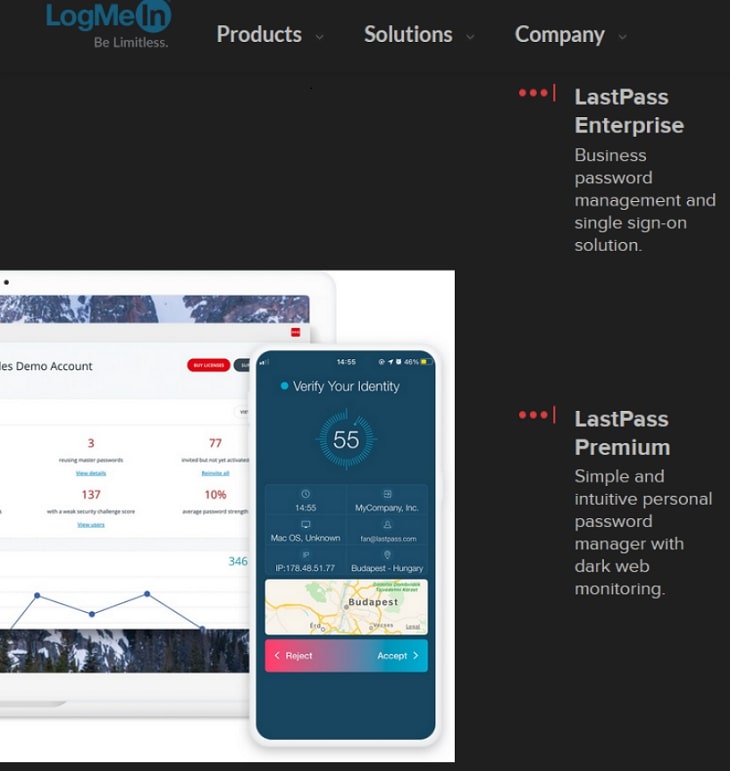

Với các tính năng đa dạng như hỗ trợ nhiều màn hình, hỗ trợ voice/ mic đối với máy từ xa, bảo mật mã hóa 256-bit AES, hạn chế truy cập chủ động đối với bàn phím/ màn hình khi cần,…
LogMeIn hướng đến các dịch vụ cho doanh nghiệp là chính nên vấn đề chất lượng thì khỏi bàn, bù lại bạn phải trả phí từ 40$/tháng sau 7 ngày dùng thử miễn phí. Khá là max !
Thêm nữa là LogMeIn tích hợp sâu với phần mềm LastPass, một chương trình hỗ trợ lưu trữ thông tin đăng nhập/xác thực rất nổi tiếng hiện nay.
Vậy nên bạn có thể yêu tâm lưu trữ mật khẩu Remote Desktop, chưa kể mọi thiết bị của bạn từ: PC, Laptop, smartphone có cài LastPass đều được hỗ trợ đồng bộ nên bạn có thể tìm thông tin đăng nhập dễ dàng.
#5. UltraViewer
Vâng, một phần mềm điều khiển từ xa do người Việt phát triển, và nó cũng được sử dụng khá rộng rãi ở Việt Nam.
Đây là một phần mềm thuần Việt và việc sử dụng miễn phí thỏa mái hơn Teamviewer rất nhiều. Chính vì thế, khi bạn không dùng Teamviewer thì đây cũng là một sự thay thế hoàn hảo.
Chi tiết cách sử dụng thì bạn xem tại đây nhé: Cách điều khiển máy tính từ xa với phần mềm UltraViewer
#6. Một số phần mềm điều khiển từ xa khác
Các bạn biết đấy, ngoài những phần mềm sáng giá bên trên ra thì cũng còn khá nhiều phần mềm cùng chức năng khác, mà nếu thích thì bạn có thể tìm hiểu thêm nhé:
- Mikogo (https://www.mikogo.com/)
- Splashtop (https://ift.tt/2nxy0aX)
- Ammyy Admin (https://ift.tt/3uIEcMJ)
- SupRemo (https://ift.tt/2mbpdZO)
- VNC® Connect (https://ift.tt/2uT8krS)
- UltraVnc (https://ift.tt/2CUbFdH)
- TightVNC Software (https://ift.tt/2jhEIRZ)
- Zoho Assist (https://ift.tt/3uzS6AG)
// Tất cả các phần mềm này đều có phiên bản trả phí nha các bạn !
III. Lời Kết
Như mình đã có nói ở đầu bài viết thì TeamViewer vẫn toàn diện hơn cả, những hạn chế vẫn chấp nhận được với đại đa số người dùng.
Nếu công việc của bạn liên quan nhiều đến việc hỗ trợ và làm việc trực tuyến thì mình khuyên các bạn nên mua bản quyền TeamViewer để có trải nghiệm tốt nhất.
Thật hạn chế cài đặt các bản “cờ rách” của TeamViewer nói riêng, cũng như các phần mềm khác nói chung bởi nguy cơ bị virus, mã độc tống tiền tấn công là rất cao. Xem lý do thuyết phục hơn ở đây !
Vâng, chưa kể đến là cơ chế kiểm tra bản quyền của TeamViewer nằm ở phía máy chủ của họ, nên đa phần các website cung cấp bản “cờ rack” đều là lừa đảo bạn mà thôi, bạn nên mua bản quyền chính chủ từ teamviewer.com để tránh bị tiền mất tật mang nha.
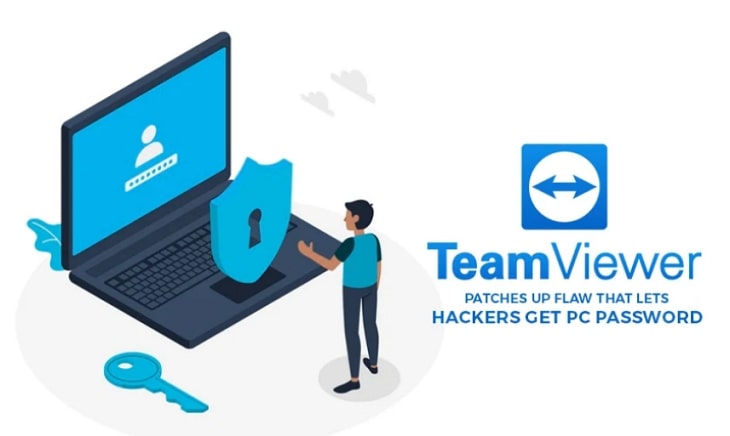
Lưu ý là: Việc Remote Desktop vào một máy thì coi như bạn đang làm chủ hoàn toàn máy tính đó (trừ khi máy từ xa kia có phân quyền user hẳn hoi, điều mà đa số người dùng phổ thông đều không biết, 9/10 người thì toàn dùng tài khoản Administrator để đăng nhập).
Bạn nên đọc bài viết này để hiểu hơn về những gì mình đang nói: Hướng dẫn cách bảo mật Teamviewer để sử dụng an toàn
Cho nên, nếu thông tin đăng nhập của TeamViewer hay các chương trình hỗ trợ từ xa của bạn bị lộ thì rất nguy hiểm, bạn nên bật xác thực 2 yếu tố (xác thực Email hoặc SMS khi đăng nhập), cũng như chỉ đăng nhập vào các máy tính có đầy đủ chương trình bảo mật/diệt virus thôi ha.
Hi vọng là bạn sẽ thích bài viết này, chúc các bạn thành công và chọn cho mình được một phần mềm điều khiển máy tính từ xa phù hợp nhé !
CTV: Dương Minh Thắng – Blogchiasekienthuc.com
Note: Bài viết này hữu ích với bạn chứ? Đừng quên đánh giá bài viết, like và chia sẻ cho bạn bè và người thân của bạn nhé !
Xem Them Chi Tiet
Nhung Mon Do Cong Nghe Duoc Yeu Thich
Do Cong Nghe Phu Kien




0 nhận xét:
Đăng nhận xét